问题:不懂得设置 windows 10 图形密码?想知道如何开启并设置 windows 10 的图形密码功能吗?php小编草莓将在以下文章中详细解答你的疑问。
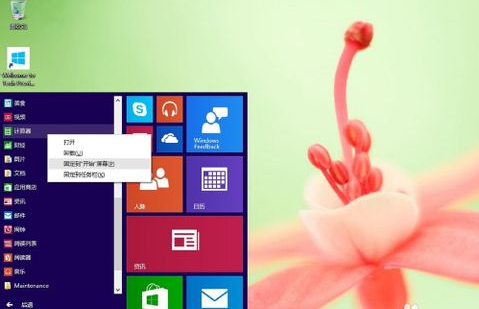
Win10专业版怎样设置图形密码?
1、首先点击Win10系统的开始菜单,然后再点击弹出菜单的电脑设置。
2、在电脑设置界面里点击“用户和帐户”选项,然后进入Win10系统的用户和帐户设置界面。
3、进入用户和帐户界面之后,点击“登录选项”。
4、点击登录选项后,在右侧我们可以看到图片密码,点击图形密码下面的添加,进入“创建图片密码“界面。
5、点击添加图片密码之后,就进入了图形密码设置向导,设置图形密码首先Win10系统要输入密码进行用户验证,输入Win10系统密码后,点击确定。
6.、密码验证正确后,点击“选择图片”选择一张适合做图形密码的图片。注意:图形密码的图片选择时不要选择的太花哨而且要清晰容易识别,不然自己都有可能记不清图形密码的图形),然后根据提示进行设置就可以可以了。
以上就是Win10专业版怎样设置图形密码的详细内容,更多请关注php中文网其它相关文章!

每个人都需要一台速度更快、更稳定的 PC。随着时间的推移,垃圾文件、旧注册表数据和不必要的后台进程会占用资源并降低性能。幸运的是,许多工具可以让 Windows 保持平稳运行。

Copyright 2014-2025 https://www.php.cn/ All Rights Reserved | php.cn | 湘ICP备2023035733号